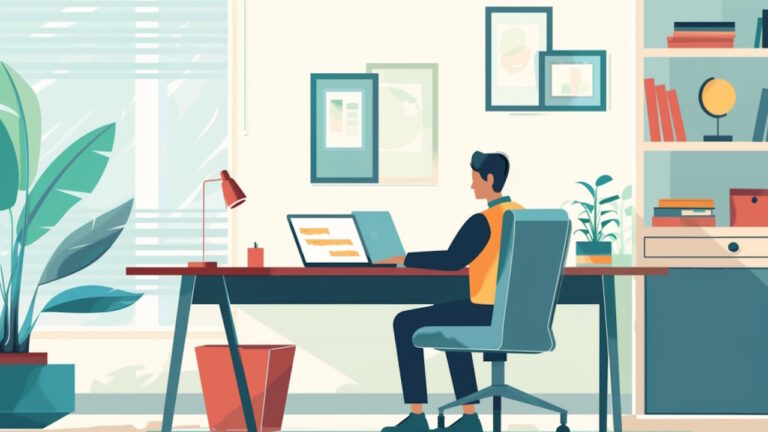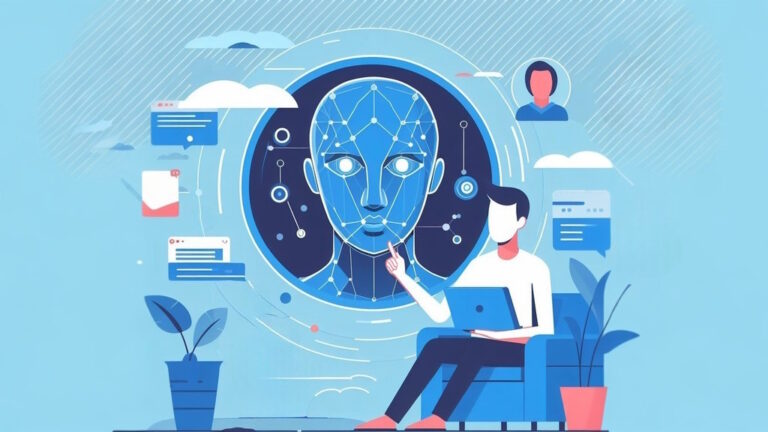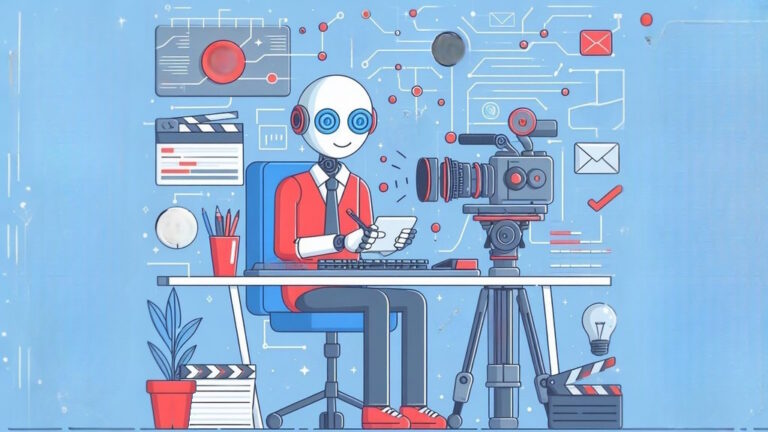ترفندهای گوگل که باید بدانید – ۵۴ ترفند کلیدی و مهم
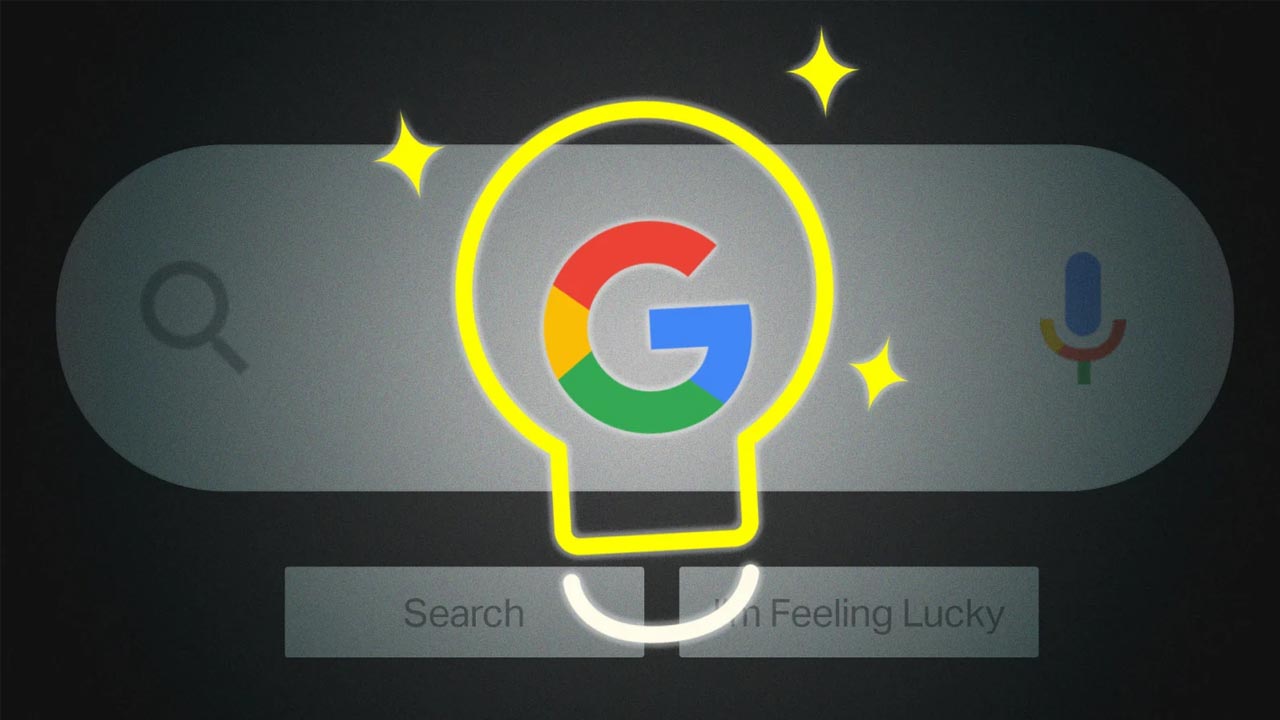
جستجوگر گوگل با فراهم آوردن قابلیتهایی مانند جمعآوری داده از سراسر اینترنت، گشتن به دنبال اطلاعات مفید، ذخیره دانش در پایگاههای داده و همینطور امکان استفاده از آن تنها در چند ثانیه، چیزی بسیار بیشتر از یک موتور جستوجوی ساده ظاهر میشود. با این حال بسیاری از کاربران نمیتوانند نهایت استفاده را از آن ببرند، چون نحوه کار با این موتور جستوجو را بلد نیستند. به همین منظور در این مقاله، برخی از ترفندهای گوگل را بررسی میکنیم که کمک میکنند نهایت استفاده را از این موتور جستجوی قدرتمند و محبوب ببرید.
ترفندهای گوگل به چه دردی میخورند؟
ترفندهای سرچ در گوگل که در ادامه این مقاله میبینید، کمک میکنند هوشمندانهتر جستوجو کرده و آنچه به دنبالش هستید را سریعتر و راحتتر پیدا کنید. به این شکل، بهرهوری شما به هنگام پشت سر گذاشتن تحقیقات آنلاین افزایش پیدا میکند.
این ترفندها را در چند دستهبندی مختلف قرار دادهایم که در یافتن آنها راحتتر باشید. همچنین برای جابهجایی بین بخشهای مختلف میتوانید از فهرست محتوا کمک بگیرید.
ترفندهای بنیادین جستوجو در گوگل
در ادامه اساسیترین نکاتی که برای داشتن جستجویی بهینه در گوگل به آنها نیاز دارید را فهرست کردهایم. ترفندهای این دسته در سرعت بخشیدن به فرایند جستوجو و سادهسازی آن کاربرد دارند.
۱. چگونه با صدا در گوگل سرچ کنیم؟
گوگل این امکان را به شما میدهد که به کمک صدا به جستجو مشغول شوید. اگر برای سرچ گوگل از مرورگر کروم یا اپلیکیشن آن روی دستگاههای اندروید و IOS استفاده میکنید، کافی است در صفحه سرچ، روی علامت میکروفون بزنید. سپس آنچه میخواهید را به شکلی واضح و البته به زبان انگلیسی بگویید، گوگل نیز پس از دریافت صدا و تشخیص آن، نتیجه را نمایش میدهد.
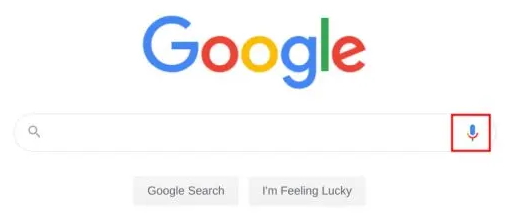
۲. سرچ با تصویر در گوگل
گوگل نهتنها قابلیت جست و جو بر اساس کلمات و صدا را دارد، بلکه میتواند بر اساس تصاویر نیز جستوجو انجام دهد. این مورد یکی از ترفندهای گوگل است که کاربرد بسیاری دارد اما همه کاربران از وجود آن آگاه نیستند. به بیان ساده، در این ترفند از یک تصویر برای جستوجوی تصاویر مشابه استفاده میکنید. انجام این کار مخصوصا در شرایطی به درد میخورد که عکسی دارید که نمیتوانید موضوع آن را حدس بزنید یا به دنبال همان عکس در ابعاد بزرگتر میگردید.
احتمالا نماد دوربین کوچک کنار کادر جستوجوی گوگل را دیده باشید. این دکمه را بزنید و URL تصویر را وارد کرده یا آن را از روی سیستم خود بارگذاری کنید تا فرایند جستجوی تصویری گوگل شروع شود. به علاوه امکان استفاده از سرچ معکوس تصویر (Reverse Image Search) را نیز دارید.
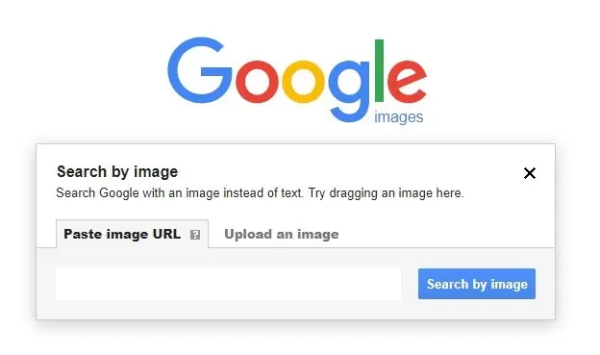
در حالی که استفاده از موتور جستوجوی معکوس تصویر، برای افزودن موضوع به تصاویر عالی است اما با عکسهای دارای سوژههای انسانی، آنقدرها خوب عمل نمیکند. البته که این موتور امکان تشخیص چهره افراد سرشناس و معروف را دارد اما برای افراد معمولی اینطور نیست. اگر قصدتان از به کار بردن موتور سرچ برعکس، یافتن فرد خاصی است، با استفاده از موتور جستوجوی افراد به نام TruthFinder (+) نتیجه بهتری خواهید گرفت.
۳. جستوجو با حفظ حریم شخصی
گوگل علیرغم فراهم آوردن ویژگیهای گسترده، به دلیل وجود نگرانی از ردگیریهایی که انجام میدهد، برای علاقهمندان به حریم خصوصی گزینهای چندان عالی به نظر نمیرسد. با این حال یک صفحه سرچ جایگزین در این برنامه وجود دارد که میتوانید در آن بدون نگرانی از ردگیری یا سایر مشکلات حریم خصوصی، به جستوجو بپردازید.
این گزینه نیز همان نتایج جستوجوی معمولی را نشان میدهد اما آدرس IP، موقعیت مکانی یا اطلاعات مشابه شما را ردیابی نمیکند. برای استفاده از این صفحه، روی علامت سه نقطه در گوشه بالای سمت راست مرورگر خود کلیک کرده و گزینه New Incognito Window را انتخاب کنید.
۴. شخصیسازی تنظیمات جستوجو
یکی دیگر از ترفندهای گوگل که کاربرد زیادی دارد، امکان سفارشیسازی و شخصیسازی کردن تنظیمات سرچ است. به این منظور باید وارد صفحه تنظیمات جستوجوی گوگل (+) شوید. در این صفحه، گزینه Safe Search برای مخفی کردن محتوای نامناسب به کار میآید. به علاوه میتوانید از گوگل بخواهید به جستوجوهای صوتی شما پاسخ دهد. بخش Instant Predictions برای تعیین تعداد نتایج نمایش داده شده در هر صفحه است و امکان تنظیم زبان و مکان مورد نظر برای دریافت نتایج و پیشنهادات شخصیتر را نیز در همین قسمت دارید.
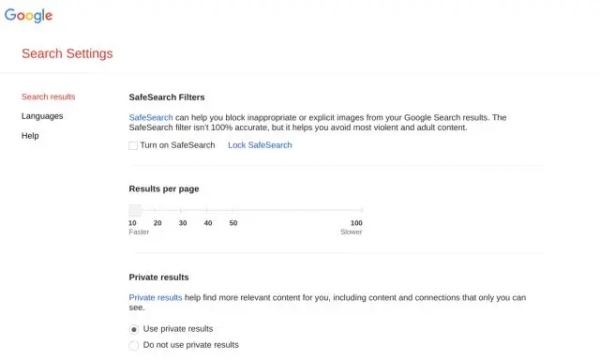
ترفندهای گوگل برای تازهکاران
در این قسمت به بررسی نکاتی میپردازیم که احتمالا در ابتدای کار با گوگل، به دانستن آنها نیاز دارید. این موارد درواقع روش صحیح و بهتر سرچ در این موتور جستوجو هستند.
۵. سرچ با کلمات کلیدی
سرچ کردن به طور کلی به کلمات کلیدی مرتبط است. هرچه کلمات کلیدی منتخب شما برای جستوجو بهتر باشند، به نتایج بهتری نیز دست پیدا خواهید کرد. به این منظور، پیش از انجام هر کاری، درباره موضوع سرچ خود بارش فکری انجام دهید تا بهترین کلمات کلیدی را پیدا کنید.
مثلا عبارت «ترفندها و نکات گوگل» نتایج بهتری نسبت به عبارت «نکات و ترفندهای گوگل چه چیزهایی هستند؟» به شما خواهد داد. چون عبارت اول این امکان را به موتور جستوجو میدهد که به دنبال کلمات درست باشد و کلمات نامرتبط دیگر را به کار نبرد.
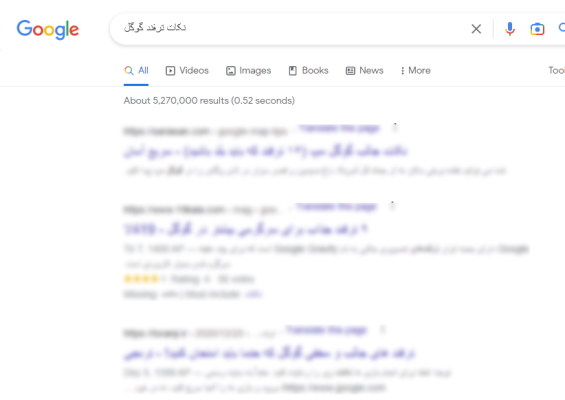
۶. جستوجوی عبارتی خاص با ترفندهای گوگل
علامت «نقل قول» (" ") در زبان انگلیسی را میتوانید برای سرچ یک عبارت خاص در گوگل به کار ببرید. به این ترتیب، گوگل تنها نتایجی با تطابق کامل با عبارت مربوطه (درون نقل قول) و همان چینش کلمات را نشان خواهد داد. به عنوان مثال اگر عبارت "هوا سرد است" را جستوجو کنید، تنها نتایج مرتبط با این عبارت را خواهید دید و هیچ نتیجه مرتبطی نشان داده نمیشود. این ترفند گوگل در شرایطی که به نتایجی کاملا منطبق نیاز دارید به درد میخورد و فهرست نهایی را برای نمایش موارد مشابه، گسترش نمیدهد.
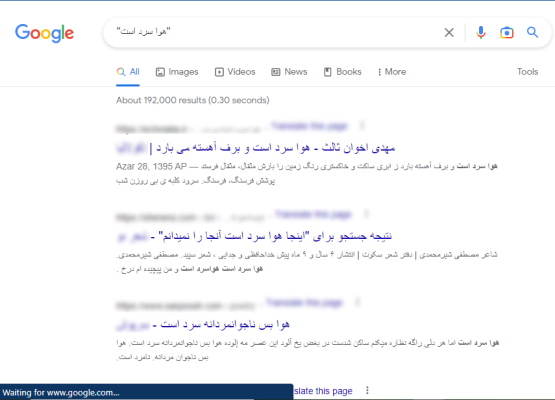
۷. سرچ با موقعیت مکانی
یکی دیگر از ترفندهای گوگل برای جستوجو، استفاده از نام شهر یا کدپستی در انتهای عبارت مورد سرچ است. به این ترتیب امکان جستوجو برای موقعیت مکانی خاصی را خواهید داشت. همچنین با انجام این کار، رفتار پیشفرض گوگل برای ارائه نتایج برحسب مکان شما که به کمک IP آدرس اینترنت شما به دست آمده، نادیده گرفته میشود. مثلا سرچ عبارت «رستورانهای تهران»، منجر به نمایش فهرستی از رستورانها در شهر تهران میشود.
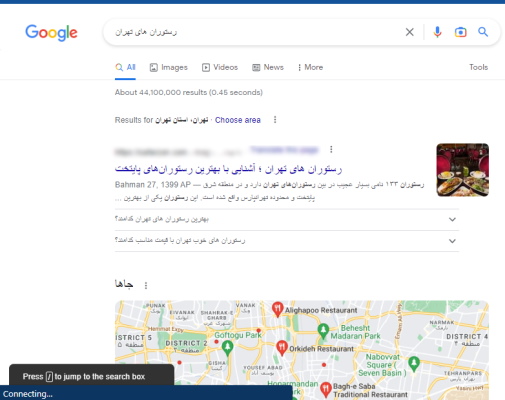
۸. استفاده از عملگرهای جستوجو برای یافتن عبارت سرچ قوی
عملگرهای جستوجویی در موتور گوگل وجود دارند که کمک میکنند به نتایجی خاص دست پیدا کنید. برخی از آنها شامل مواردی مانند «OR» ،«AND» ،«ـ» و «*» هستند که در ادامه کاربرد آنها را میبینیم.
عبارت «OR» برای به کار بردن کلمه «یا» استفاده میشود و گوگل نتایجی را نشان میدهد که هر کدام از کلمات موجود در عبارت مورد جستوجو را داشته باشند. مثلا عبارت «خرید اندروید OR آیفون ارزان» نتایج دو جمله «خرید اندروید ارزان» و «خرید آیفون ارزان» را بهطور همزمان نشان میدهد.
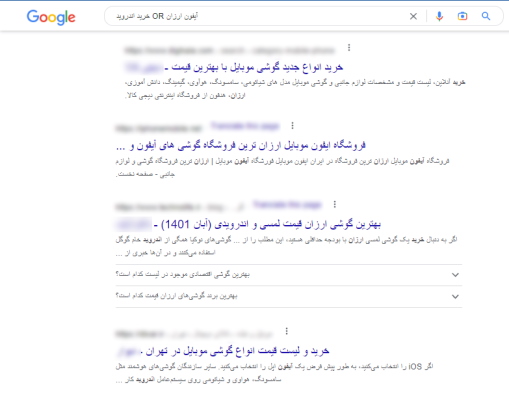
عملگر «AND» برای تاکید بر وجود تمام کلمات عبارت مورد جستوجو به کار میرود. به این ترتیب، گوگل نتایجی را فهرست میکند که تمام کلمات موجود را شامل شوند. مثلا سرچ جمله «خرید تیشرت مردانه AND ارزان» شما را به فهرستی از تیشرتهای ارزان مردانه میرساند.
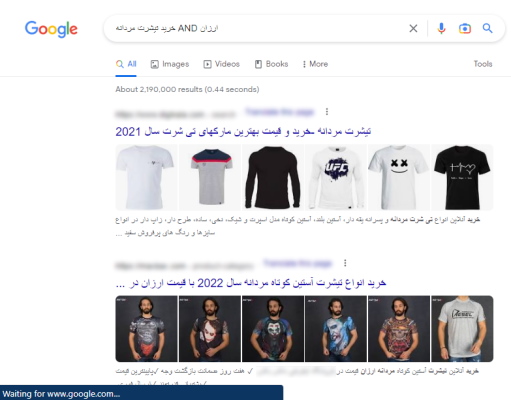
علامت «*» برای سرچ کردن کلمات ناشناس استفاده میشود. به این شکل، گوگل نتایجی را نشان میدهد که شامل هر حرفی به جای علامت «*» باشند. به عنوان مثال نتیجه سرچ عبارت «وینستون * چرچیل»، حاوی هر لینکی با این دو اسم و هر کلمهای در وسط آنها خواهد بود.
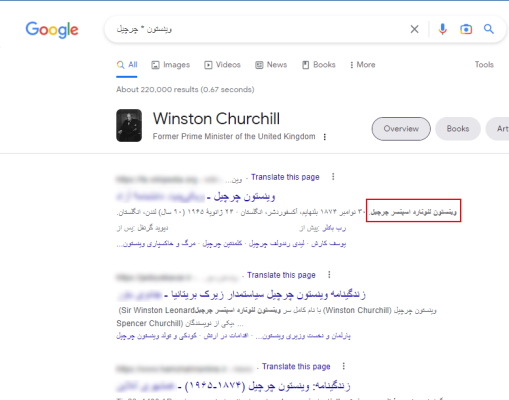
عملگر «خط فاصله» (-)، برای ممنوع کردن کلمات در عبارت جستوجو به کار میرود و گوگل نتایجی را میآورد که شامل آن کلمه نیستند. مثلا اگر جمله «خرید لپ تاپ -دل» را سرچ کنید، لینکهای خریدی را خواهید دید که حاوی برند «دل» نیستند.

۹. جستوجو بین دو عدد در گوگل
با استفاده از علامت دو نقطه در کنار هم (..) میتوانید بین دو عدد در گوگل سرچ کنید. این کار در شرایطی به کار میآید که به دنبال جستوجو در یک محدوده باشید، مانند قیمت محصولات متناسب با بودجه خودتان، اعداد اول در یک محدوده و موارد این چنینی. مثلا با نوشتن جمله «خرید دوربین سونی 15000000 .. 60000000 تومان» میتوانید دوربینهایی که در این محدوده قیمتی هستند را پیدا کنید.
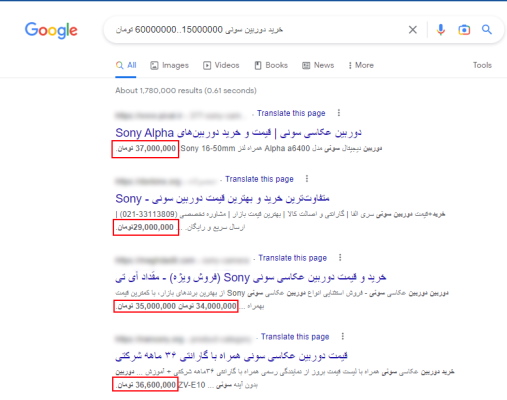
ترفندهای پیشرفته گوگل برای سرچ عمیق
در ادامه نکاتی را مرور میکنیم که برای جستوجوی حرفهای در گوگل مورد استفاده قرار میگیرند. به کار بردن این ترفندهای گوگل بیشتر برای مواقعی که به تطابق کامل و سرچ عمیق نیاز دارید مفید است.
۱۰. جستوجو در وبسایتی خاص
عبارت «:site» کمک میکند عبارت مورد نظر را به جای تمام اینترنت، در سایتی خاص سرچ کنید. این کار در صورتی بسیار مفید است که مکان مورد نظر (سایت) را به خوبی بشناسید و از سردرگمی در مقاصد نامشخص جلوگیری خواهد شد. به عنوان مثال، با جستوجوی عبارت زیر میتوانید تمام آموزشهای اکسل مجله فرادرس را ببینید.
1«site:blog.faradars.org اکسل»به این شکل که جستوجو برای عبارت «اکسل» انجام میشود، اما نه در کل اینترنت، بلکه فقط در مجله فرادرس.
۱۱. چطور فایلی را در گوگل سرچ کنیم؟
به کمک عبارت «:filetype» میتوانید به جای مطالب و وبسایتها، فایل خاصی را در اینترنت جستوجو کنید. این مورد یکی از ترفندهای گوگل است که در مواقع سرچ پاورپوینت، PDF، نقشه یا هر نوع فایل دیگری با پسوند مشخص، به کار میآید.
به عنوان مثال با جستوجوی عبارت زیر میتوانید فایل PDF کتاب عامه پسند چارلز بوکفسکی یا هر مطلب دیگری مرتبط به آن را پیدا کنید.
1filetype:pdf عامه پسند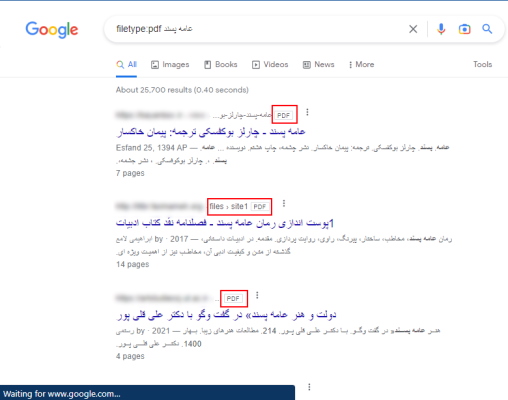
۱۲. پیدا کردن صفحات لینک شده
گاهی اوقات میخواهید ببینید آیا کسی در اینترنت از وبلاگ یا مقاله شما به عنوان مرجع استفاده کرده است یا نه. ترفند پیدا کردن تمام ارجاعدهیها در سراسر اینترنت، این است که عبارت «:link» را بنویسید و سپس URL مربوطه را در ادامه آن وارد کنید. در تصویر زیر، URL یکی از پستهای آموزش اکسل فرادرس را با این روش جستوجو کرده و به نتایجی که میبینید، رسیدهایم.
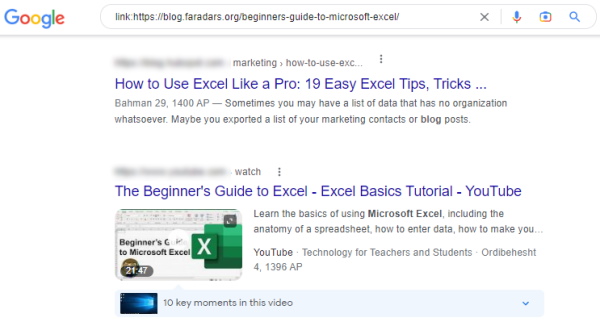
۱۳. جستوجو برای کلمات عنوان وبسایت
دو عبارت «:intitle» و «:allintitle» این امکان را به شما میدهند که کلمات موجود در عنوان وبسایتها را سرچ کنید. گوگل تنها به جستوجوی مطالب محدود نیست و میتواند عنوان وبسایتها را نیز به این روش به شما نشان دهد. عناوین وبسایتها معمولا بیانگر محتوای آنها هستند و با سرچ به این شکل میتوانید نتایجی نزدیک به آنچه میخواهید را به دست آورید. مثلا با جستوجوی عبارت زیر میتوانید سایتهایی را پیدا کنید که کلمه «google» را در عنوان خود دارند:
1intitle:google۱۴. سرچ برای سایتهای مشابه
با استفاده از عبارت «:related» میتوانید موارد مشابه با هر وبسایتی را به کمک گوگل پیدا کنید. گاهی اوقات خوب است موارد شبیه به سایتی که با آن کار میکنید را بشناسید. در ادامه برای توضیح این ترفند گوگل، عبارت زیر را جستوجو میکنیم:
1related:faradars.org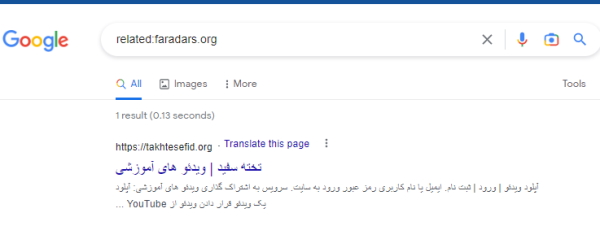
همانطور که در تصویر بالا دیدید، توانستیم به این شکل، سایتی مشابه فرادرس را پیدا کنیم.
- مطالبی پیشنهادی برای مطالعه:
۱۵. جستوجوی وب بر اساس کشور، زمان یا موقعیت مکانی خاص
گزینهای به نام Search Tools زیر نوار جستوجوی گوگل وجود دارد که امکاناتی برای فیلتر کردن سرچ بر اساس کشور، زمان یا موقعیت مکانی را فراهم میکند. این قابلیت به شما اجازه میدهد بهتر به تحقیق بپردازید و بتوانید با توجه به موقعیت مکانی یا کشور خود، خبرهای محلی را بخوانید. به علاوه روشی عالی برای فیلتر کردن نتایج ناخواسته نیز محسوب میشود.
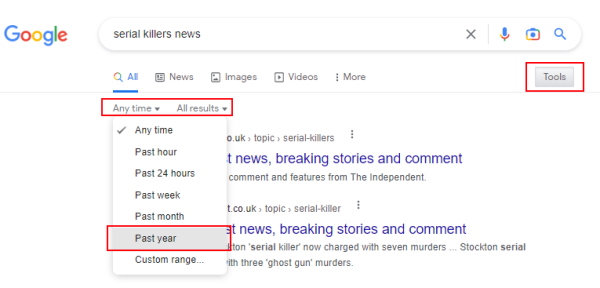
مثلا یکی از بهترین روشهای استفاده از این ترفند، تنظیم زمان برای یک سال اخیر است. به این ترتیب میتوانید تنها اخبار و مقالههای جدید را ببینید.
۱۷. استفاده از جست و جوهای اخیر
گزینه Search Tool گوگل همچنین امکان تنظیم محدوده زمانی خاصی برای جستوجو را نیز به شما میدهد و شما میتوانید بازهای حداقل یک ساعته را به کار ببرید. البته شاید بخواهید فقط نتایجی را ببینید که نیم ساعت قبلتر به اشتراک گذاشته شدهاند، خوب است بدانید ترفندی برای انجام این کار نیز وجود دارد.
این ترفند شامل دستکاری نوار آدرس مرورگر، برای تنظیم زمانی سفارشی است که نمیتوانید آن را به عنوان گزینهای در Search Tool پیدا کنید. برای انجام این کار، پس از نمایش نتایج، آدرس را تغییر داده و عبارت زیر را در آن بنویسید، نهایتا نیز دکمه Enter را فشار دهید:
1&tbs=qdr:XNالبته علامت «X» را باید با یکی از گزینههای «y» به عنوان سال، «m» برای ماه، «d» برای روز، «h» برای ساعت، «n» برای دقیقه و «S» برای ثانیه، عوض کنید، به علاوه، علامت «N» به منظور نوشتن عدد مربوطه کاربرد دارد. مثلا، عبارت زیر برای پیدا کردن نتایج نیم ساعت گذشته به کار میآید:
1&tbs=qdr:n30۱۷. سرچ تصویر براساس اندازه، رنگ، نوع، زمان یا کپی رایت
اگر عبارت مورد جستوجوی شما بیشتر از یک نوع اطلاعات داشته باشد، گوگل این امکان را به شما میدهد که نتایج تصویر آن را به دلخواه فیلتر کنید تا به گزینه مورد نظر خود برسید. مثلا اگر عبارت «گوشی S22 Ultra» را سرچ کنید، اجازه انتخاب رنگ، اندازه، نوع و سایر اطلاعات آن را دارید تا به نتیجهای منحصر به فرد برسید.
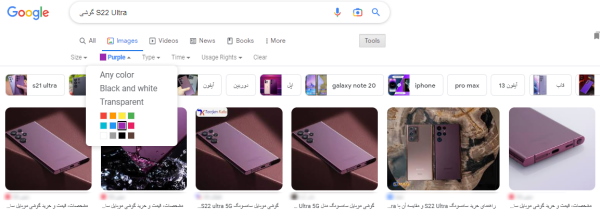
برای انجام این کار کافی است گزینه Tool در زیر نوار سرچ را بزنید و گزینههای مورد نظر را از لیستهای کشویی برگزینید. به علاوه امکان انتخاب اندازه عکس کوچک (Small)، متوسط (Medium) و یا بزرگ (Large) را نیز دارید.
۱۸. انجام جستوجوی پیشرفته
قابلیت سرچ پیشرفته گوگل این امکان را به شما میدهد که تنها در یک صفحه، بیشترین استفاده را از این موتور جستوجو ببرید. این روش ترکیبی از ترفندهای گوگل، ویژگیهای خاص و ابزار جستوجو است. میتوانید به کمک این قابلیت با انواع عملگرها، کلمات، نوع فایل، حقوق استفاده، زبان و کشور، سرچ کنید و حتی به حالت Safe Search بروید.
برای دسترسی به این ویژگی، وارد صفحه تنظیمات شوید و گزینه Advances search را بزنید یا به طور مستقیم به صفحه سرچ پیشرفته (+) بروید.
ترفندهای گوگل برای زبانآموزان و علاقهمندان به زبان انگلیسی
در ادامه ترفندهایی را میبینیم که علاوه بر جالب بودن میتوانند در یادگیری زبان انگلیسی نیز بسیار کمک کننده هستند.
۱۹. بررسی املا
یکی دیگر از قابلیتهای شگفتانگیز گوگل، بررسی املای کلمات است. اگر مطمئن نیستید شکل درست کلمهای انگلیسی چیست، کافی است آن را به شکلی که در ذهنتان باقی مانده، درون کادر سرچ گوگل بنویسید تا املای درست را همراه با اطلاعات دیگر به شما نشان دهد.
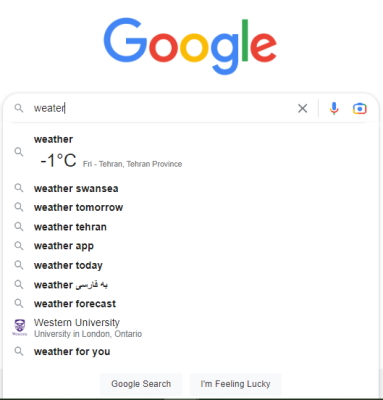
۲۰. یافتن معنی، مترادف، متضاد و نحوه تلفظ کلمات در گوگل
برای یافتن معنی، مترادف و متضاد کلمات نیازی به استفاده از کتابهای دیکشنری سنگین و بزرگ ندارید. کافی است کلمه مربوطه را بعد از عبارت «:define» در نوار سرچ گوگل بنویسید. علاوه بر اینها میتوانید تلفظ درست آن را نیز بشنوید. برای انجام این کار، علامت بلندگویی که در کنار کلمه قرار گرفته را بزنید.
به عنوان مثال با سرچ کردن عبارت زیر میتوانید معانی، مترادفها و تلفظ کلمه Obligatory را ببینید:
1define:obligatoryو همچنین برای مشاهده کلمات متضاد انگلیسی، عبارت زیر را بنویسید:
1define:obligatory antonyms۲۱. پیدا کردن ریشه کلمات
یکی دیگر از ترفندهای گوگل برای دوستداران زبان انگلیسی، استفاده از عبارت «:etymology» برای پیدا کردن ریشه کلمات است. این قابلیت به خصوص در شرایطی به کار میرود که نیاز به یادگیری لغات انگلیسی دارید یا روی موضوعی تحقیق میکنید و باید ریشه کلمات را بدانید. مثلا با سرچ کردن عبارت زیر امکان دستیابی به ریشه کلمه Simple را خواهید داشت:
1etymology:simple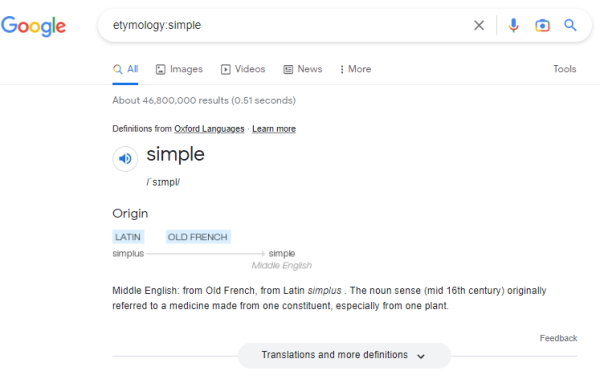
ترفندهای گوگل برای کار کردن با اعداد
در ادامه نکاتی را میبینیم که هنگام کار با اعداد در گوگل کمک کننده هستند.
۲۲. ترفند تبدیل اعداد به حروف در ورد
یکی دیگر از کاربردهای گوگل، تبدیل اعداد به شکل حرفی آنها است، این قابلیت را مخصوصا باید در اوقاتی که عددی بزرگی دارید و نمیتوانید آن را بخوانید، به کار ببرید. مثلا با نوشتن عبارت زیر میتوانید آن را به حروف در نتایج بخوانید:
11586947120000 = english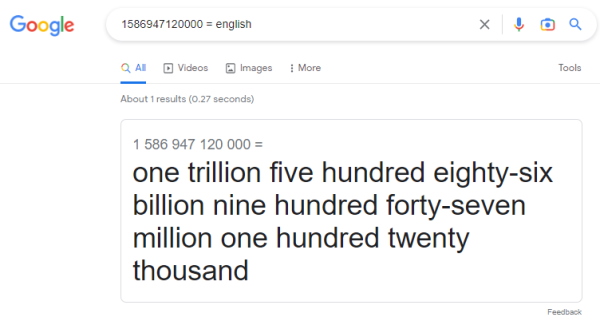
۲۳. حل انواع محاسبات در گوگل
با سرچ کردن عبارت «Calculator» در گوگل میتوانید به یک ماشین حساب دسترسی داشته باشید که با دریافت عبارات مختلف، آنها را حل کرده و جواب را نمایش میدهد. البته این امکان نیز وجود دارد که عبارت مورد نظر را به طور مستقیم در نوار جستوجو بنویسید تا به جواب برسید.
در مثال زیر، ابتدا ماشین حساب را باز کرده و سپس معادلهای را به کمک آن حل کردهایم:
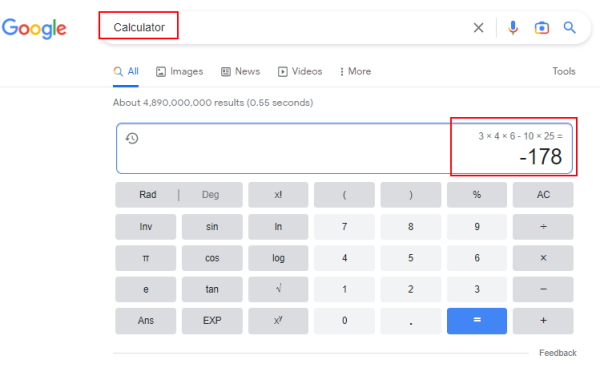
۲۴. تبدیل واحدها، محدودههای زمانی و ارزها به کمک گوگل
برای تبدیل انواع واحد، محدودههای زمانی و حتی ارزهای مختلف کافی است عبارت «Convert» را در نوار سرچ بنویسید. البته با اینکه نرخهای ارزی تقریبا بهروز هستند اما بهتر است آنها را جایگزین مقادیر بازار نکنید. برای سرچ به این روش میتوانید از کلمات انگلیسی مانند عبارت زیر کمک بگیرید که برای تبدیل واحد زمانی GMT به IST استفاده شده است:
1convert 5:30 AM GMT to IST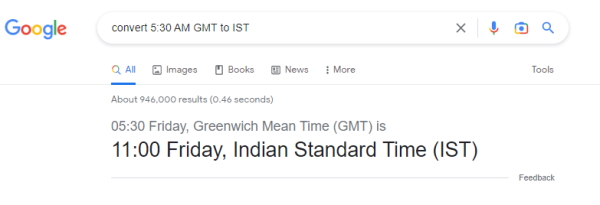
از این ترفند میتوانید برای تبدیل واحدهای گوناگون اندازهگیری مختلف نیز استفاده کنید، همانطور که در عبارت زیر میبینید، از گوگل خواستهایم 1 متر را به سانتیمتر تبدیل کند:
1convert 1m to cm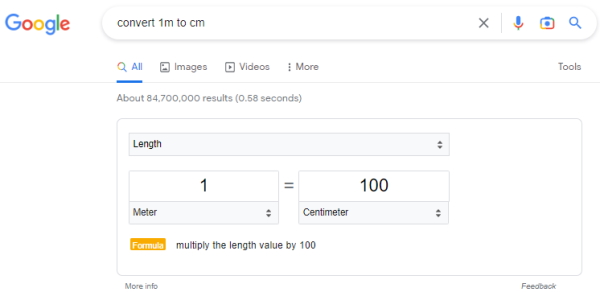
به همین ترتیب میتوانید نرخ ارزهای مختلف را نیز تبدیل کنید.
۲۵. محاسبه انعام
با سرچ عبارت «Tip Calculator» در گوگل، صفحهای برای محاسبه انعام باز میشود که ظاهری شبیه به ماشین حساب گوگل دارد و با وارد کردن اطلاعات صورت حساب، انعام را برای شما حساب میکند. میتوانید اطلاعاتی مانند مقدار صورت حساب و درصد انعامی که میخواهید بدهید را بنویسید و هزینه نهایی برایتان نشان داده میشود.
به علاوه در صورتی که قصد دارید مبلغ انعام را بین چند نفر تقسیم کنید، باید تعداد افراد را در کادر Number of people بنویسید. به این ترتیب مبلغی که هر شخص باید برای این منظور پرداخت کند، مشخص خواهد شد.
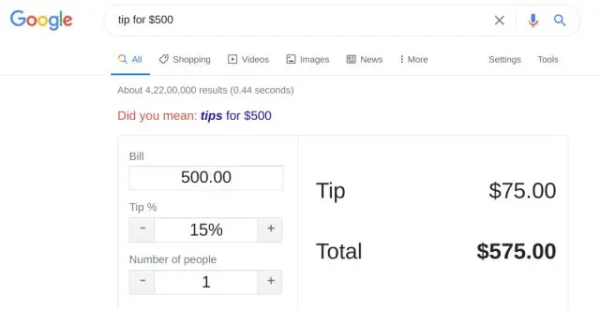
دریافت اطلاعات بهروز، راحت و سریع به کمک گوگل
برای دریافت اطلاعات لحظهای نیز میتوانید روی کمک ترفندهای گوگل که در ادامه آوردهایم، حساب کنید.
۲۶. دریافت زمان محلی
جستوجوی عبارت «Time» در گوگل، زمان محلی هر مکانی در دنیا را به شما نشان خواهد داد. میتوانید به این منظور از نام یا کد مکان مورد نظر استفاده کنید. مثلا عبارت «time london» زمان محلی لندن را نشان میدهد و با عبارت «time 10001» به زمان محلی نیویورک خواهید رسید.
۲۷. چگونه اطلاعات آب و هوا را در گوگل ببینیم؟
برای دریافت آخرین اطلاعات درباره آب و هوا کافی است عبارت «Weather» را همراه با نام مکان مورد نظر، در گوگل سرچ کنید.
به عنوان مثال، در تصویر زیر، نتیجه جستوجوی عبارت «weather tehran» را میبینیم:
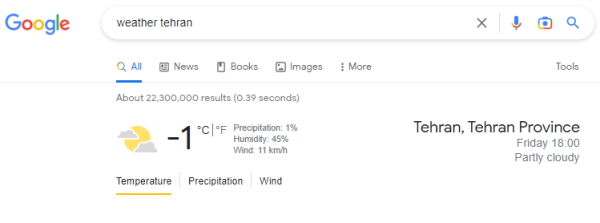
۲۸. دریافت اطلاعات نمایش فیلمها
گوگل همچنین برای نمایش اطلاعات فیلمهای سینماهای اطراف نیز مفید است. کافی است نام فیلم را همراه با نام شهر یا کد پستی آن سرچ کنید و گوگل لیستی از فیلمهایی که در اطراف شما نمایش داده میشوند را نشان خواهد داد. همچنین با کلیک روی نام هر فیلم امکان مشاهده بلیتهای موجود و لینک سایت خرید را نیز دارید.
۲۹. دریافت مسیرهای مختلف و درخواست مسیریابی در گوگل
به کمک گوگل میتوانید برای سفرهای خود نیز راهنمایی دریافت کنید. کافی است جملهای را جستوجو کنید که با یکی از دو عبارت «navigate» یا «direction» شروع شده باشد و نقطه مبدا و مقصد را نیز بنویسید. به این ترتیب، نقشه کوچکی برای مسیریابی به شما نشان داده خواهد شد. همچنین با ذخیره مسیر در گوگل مپ میتوانید هر بار به سرعت مکانهای مورد علاقه خود را پیدا کنید.
مثلا اگر عبارت «direction from tehran to bushehr» را سرچ کنید، مسیر تهران تا بوشهر را همراه با مدت زمان سفر، خواهید دید.
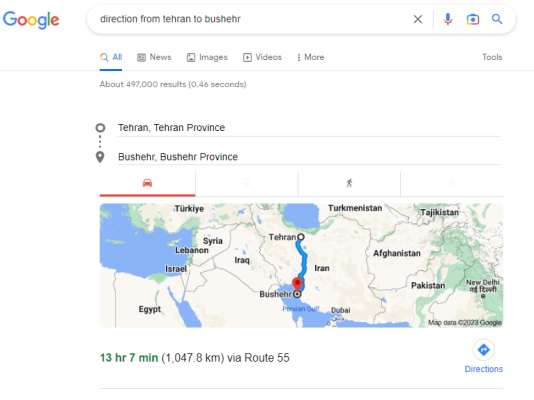
۳۰. پیدا کردن زمان طلوع و غروب آفتاب در گوگل
برای دریافت زمان دقیق طلوع و غروب خورشید برای روز جاری میتوانید عبارت «Sunrise & Sunset» را در گوگل سرچ کنید. به این شکل به راحتی میفهمید که خورشید در چه ساعاتی در آسمان پدیدار شده یا غروب کرده است.
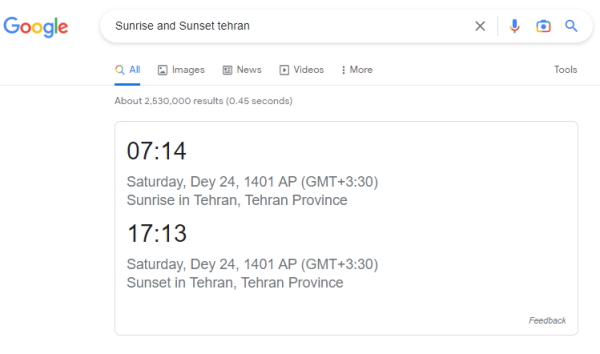
مثلا در تصویر بالا میبینید که جستوجوی عبارت «Sunrise & Sunset Tehran»، ما را به چه نتایجی رسانده است.
۳۱. دریافت قیمت سهام
به کمک عبارت «Stock» میتوانید قیمتهای بروز سهامهای مختلف را ببینید و این امکان را دارید که تنها نام سهام مربوطه را برای مشاهده قیمت آن سرچ کنید. مثلا، اگر عبارت «GOOG» را بنویسید، قیمت سهام گوگل را خواهید دید. جستوجوی عبارت «Stock GOOG» نیز به نتایج مشابه میرسد.
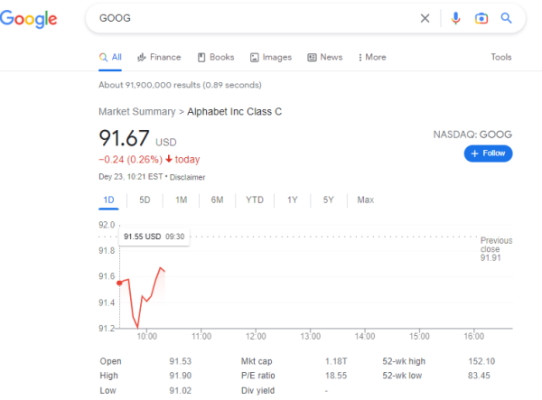
این در حالی است که اگر از نام یک شرکت برای اطلاع از سهام آن استفاده میکنید، باید حتما عبارت «Stock» را پیش از آن بنویسید. البته توجه داشته باشید، با اینکه قیمت سهامها تقریبا بهروز است اما نباید به جای قیمت موجود در بازار از آنها استفاده کنید و این اعداد بیشتر برای به دست آوردن دیدی کلی هستند.
۳۲. پیگیری بستههای پیک
گوگل میتواند در ردگیری بستههای پستی به شما کمک کند، به این منظور باید کد رهگیری بسته را به طور مستقیم در کادر جستوجو بنویسید. البته این ویژگی در حال حاضر تنها شرکتهای پستی خارجی را پشتیبانی میکند. با این حال اگر بستهای در یکی از مراکز UPS ،FedEx یا USPS دارید، میتوانید با این روش، آن را پیگیری کنید. این ترفند در واقع وضعیت محموله را به شما نشان میدهد.
ترفندهای گوگل برای دریافت اطلاعات موثر
به کمک برخی دیگر از ترفندهای گوگل میتوانید اطلاعاتی مفید را در عرض چند ثانیه دریافت کنید.
۳۳. جستوجوی پروازها
گوگل این امکان را به شما میدهد که تنها با چند کلمه، پروازهای موجود بین دو نقطه را پیدا کنید. این درحالی است که نموداری از قیمتهای مختلف، گزینههای فیلتر کردن، لینک خرید و امکانات بیشتری را نیز ارائه میدهد.
۳۴. پیدا کردن آدرس IP به کمک گوگل
با تایپ کردن عبارت «IP Address» در نوار جستوجو، آدرس IP شما که توسط گوگل به دست آمده، نشان داده خواهد شد.
۳۵. دریافت اطلاعات فیلمها
گوگل میتواند دادهها را به روشهای مختلف ارائه کند و بهترین راه آن، «نمودار دانش» (Knowledge Graph) است که اطلاعاتی درباره موضوعات مختلف، از جمله فیلمها نشان میدهد. مثلا با جستوجوی عبارت «charlie and chocolate factory cast» میتوانید اطلاعات مربوط به عوامل و بازیگران فیلم چارلی و کارخانه شکلات سازی را ببینید.
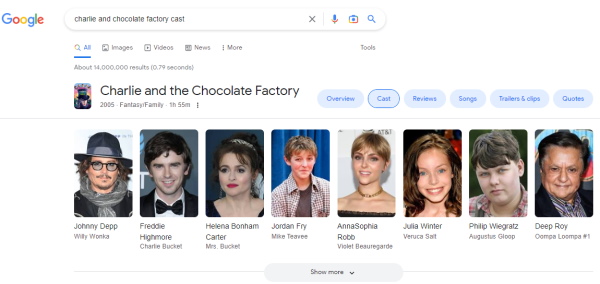
در حالی که اگر عبارت «Budget» را پس از نام فیلم بنویسید، بودجه ساخت آن را میبینید. همچنین عبارتهای «Characters» و «Director» به ترتیب شما را به شخصیتها و کارگردان فیلم میرسانند.
۳۶. آشنایی با مناطق تفریحی برای توریستها
اگر عبارت «attractions» را پیش از نام مکان مورد نظر برای سفر بنویسید، لیستی از نقاط مناسب برای توریستها را در آن مکان خواهید دید. مثلا با سرچ جمله «attractions tehran»، نقاط دیدنی شهر تهران را مشاهده خواهید کرد.
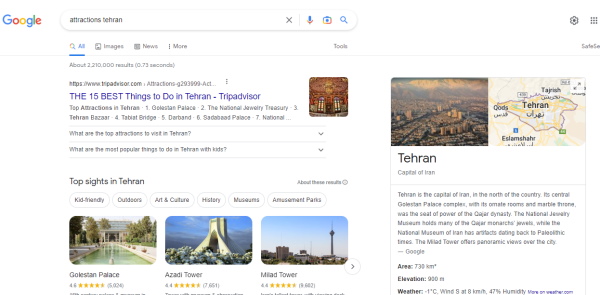
۳۷. دریافت اطلاعات درباره افراد مشهور و شخصیتها
گوگل همچنین اطلاعات بسیاری درباره افراد مشهور و شخصیتها دارد که با یک سرچ ساده در اختیارتان قرار میدهد. به عنوان مثال، سرچ کنید «Mahatma Gandhi height» تا قد ماهتما گاندی را ببینید. یا اگر عبارت «jim parsons age» را جستوجو کنید، به سرعت میتوانید سن بازیگر شخصیت محبوب شلدون در سریال کمدی تئوری بیگ بنگ را بفهمید.
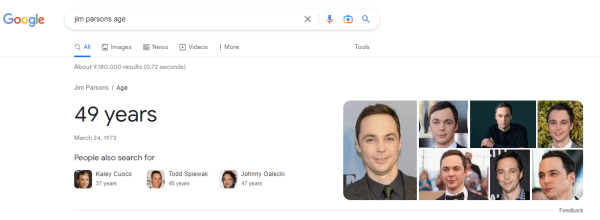
این ترفند با زبان فارسی نیز کار میکند. به عنوان مثال، جستوجوی «سن رونالدو»، به نتیجهای که در تصویر زیر میبینید، ختم شده است.
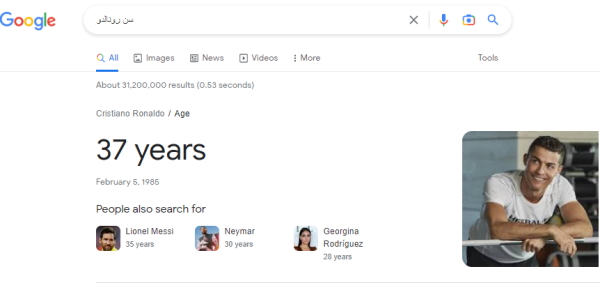
۳۸. درباره افراد مشهور، از زبان خودشان بشنوید
اگر دوست دارید که به طور معمول درباره افراد مشهور جستوجو کنید و درباره آنها بیشتر بدانید، گوگل کارتان را بسیار سادهتر کرده است. در حال حاضر، گوگل جواب سوالهای برتر را از زبان خود این افراد، نشان میدهد. کافی است نام فرد مورد نظر را جستوجو کنید تا بتوانید این اطلاعات را ببینید.
با کلیک روی ویدیوهای کوتاه، جواب سوالهای رایج را از زبان خود هر فرد خواهید شنید. البته قابلیت ویدیویی برای تمام افراد مشهور وجود ندارد و گوگل فقط برخی از آنها را ارائه میدهد.
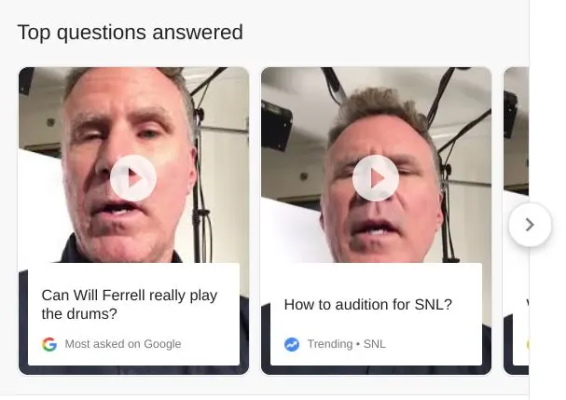
۳۹. دریافت اطلاعات تغذیهای
گوگل به حدی هوشمند است که میتواند حقایق تغذیهای مرتبط با سرچهای غذایی مانند انبه، شکلات و مانند اینها را نشان دهد. اطلاعاتی شامل میزان کالری، ویتامین، چربی و موارد اینچنینی نیز نشان داده خواهند شد. مثلا در تصویر زیر میبینید که با سرچ عبارت «موز» به چه نتایجی دست پیدا کردهایم.
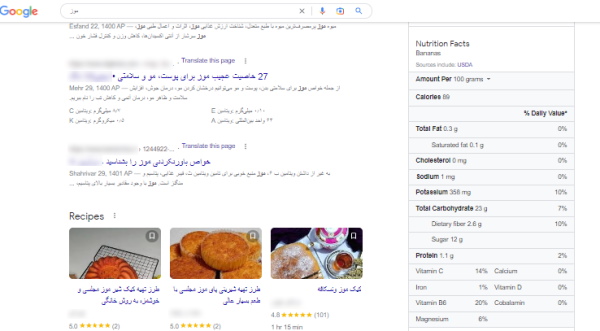
۴۰. پیدا کردن تاریخ تعطیلات به کمک ترفندهای گوگل
یکی دیگر از ترفندهای گوگل این است که در یافتن تاریخ تعطیلات به شما کمک میکند. به عنوان مثال با جستوجوی عبارت «When is mother day» میتوانید تاریخ دقیق روز مادر را بفهمید و برای آن برنامهریزی کنید.
۴۱. جستوجوی روزنامههای بیش از 100 سال قبل با گوگل
گوگل همچنین به شما امکان دسترسی به محتوای الکترونیکی روزنامههای سالیان پیش را میدهد. صفحات روزنامهها، اسکن شده و به قالب دیجیتالی درآمدهاند تا اطلاعات خبرهای قدیمی به راحتی برای کاربران اینترنت فراهم باشد. مثلا اگر عبارت زیر را سرچ کنید، مقالههایی را خواهید دید که درباره دیوار برلین بودهاند.
1site:google.com/newspapers Berlin wallنکات و ترفندهای خاص گوگل
در ادامه با نکاتی آشنا میشویم که شما را به اطلاعاتی عمیق و مهم میرسانند.
۴۲. یافتن تاریخ انتشار یک صفحه وب
معمولا برای محققان و دانشجویان مهم است تاریخ صفحه وب مورد نظر خود را، پیش از به کار بردن آن به عنوان منبع، بدانند. البته بیشتر وبسایتها، تاریخ شروع را در هدر خود دارند که در سرچ گوگل نیز دیده میشود، اما برخی از آنها از این ویژگی برخوردار نیستند.
در چنین شرایطی، پیدا کردن تاریخ انتشار یک صفحه وب، سخت خواهد شد. با این حال، گوگل ترفندی برای انجام این کار نیز ارائه داده است. برای استفاده از این روش، ابتدا سایت مورد نظر را باز کنید و دکمههای Ctrl + U را بزنید تا منبع صفحه را ببینید. همچنین میتوانید روی صفحه راستکلیک کرده و گزینه View Source Page را انتخاب کنید.
سپس، دکمههای Ctrl + F را بزنید و عبارت Date را در کادر جستوجو بنویسید. حالا میتوانید بین نتایج موجود، بررسی کنید. ممکن است یکی از عبارات date ،dateModified ،dateUpdated ،updated ،updatedAt و createdAt را ببینید. این موارد، متغیرهایی هستند که از آنها برای نگهداری اطلاعات مربوط به تاریخ انتشار سایت استفاده میشود.
۴۳. تصاویر PNG معتبر دانلود کنید
حتما برایتان اتفاق افتاده که یک تصویر شفاف PNG دانلود کنید اما ببینید که تنها گول پیکسل بدون پس زمینه آن را خوردهاید. برای رفع این مشکل، گوگل ابزاری دارد که تمام تصاویر غیر PNG را فیلتر میکند.
برای استفاده از این ابزار، ابتدا تصویری را سرچ کنید، مثلا «لپ تاپ png»، سپس به زبانه Images بروید. در این قسمت، روی گزینه Tools بزنید و منوی کشویی Color را باز کنید. با زدن گزینه Transpaernt میتوانید تنها تصاویری را ببینید که پسزمینه واقعا شفاف داشته و در واقع یک PNG معتبر هستند.
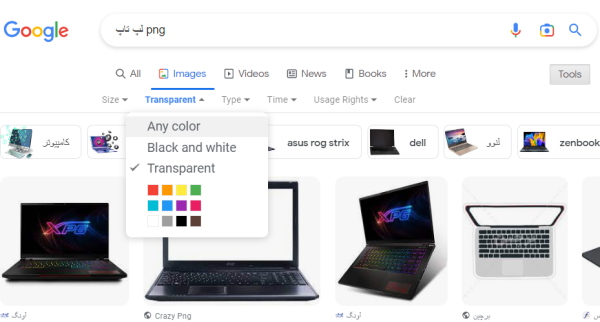
۴۴. ویژگی Find My Phone
اگر گوشی اندروید دارید، بهتر است بدانید روند پیدا کردن آن، تنها با استفاده از صفحه سرچ گوگل بسیار ساده است. برای انجام این کار، در حالی که با حساب کاربری موجود روی گوشی خود وارد گوگل شدهاید، عبارت «Find My Phone» را بزنید تا در کمترین زمان، موقعیت آن را ببینید.
در این قسمت میتوانید صدای گوشی را در بیاورید، آن را قفل کنید و از حساب خود بیرون بیایید و اگر فکر میکنید دزدیده شده است، اطلاعات آن را از بین ببرید. امکان انجام تمام این کارها در همان صفحه سرچ گوگل وجود دارد.
۴۵. تنظیم کردن تایمر
با استفاده از دستور Timer میتوانید تایمری در گوگل تنظیم کنید. کار کردن با این ویژگی ساده است و در موقعیتهای مختلفی مانند زمانی که تستهای آزمایشی میزنید، میخواهید در مدتی خاص مطلبی را بنویسید یا قصد تقسیمبندی زمان خود برای انجام کارهای مختلف را دارید، استفاده میشود.
در ادامه میبینیم که سرچ کلمات «Timer» و «Set Timer» به چه نتیجهای میرسد.
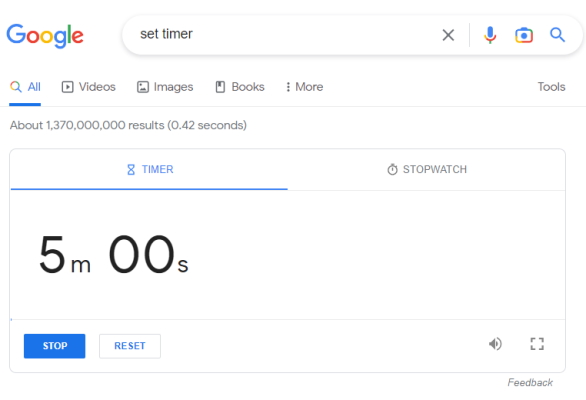
۴۶. گردش در سایتها به صورت آفلاین
عبارت «Cache» میتواند برای مرور وبسایتهایی استفاده شود که به دلیل مشکلات سرور، مدتی آنلاین نیستند. گوگل کپیهای کش شدهای را از سایتهایی که توسط خزنده (یکی از الگوریتمهای گوگل) خود بررسی کرده است، نگه میدارد.
به همین دلیل حتی اگر سایتها آنلاین نباشند نیز میتوانید به کمک صفحه کش آنها را در گوگل ببینید. مثلا با نوشتن عبارت زیر حتی اگر آنلاین نباشید نیز میتوانید سایت فرادرس را بررسی کنید.
1cache:faradars.org۴۷. ترجمه از زبانی به زبان دیگر در گوگل
به کمک عبارت «Translate» میتوانید هر متنی را به کمک مترجم گوگل ترنسلیت، ترجمه کنید. اگرچه خودتان نیز میتوانید از صفحه Google Translate استفاده کنید، اما درخواست ترجمه از گوگل، سریعتر است و زمانهایی که عجله دارید به درد میخورد.
مثلا عبارت «translate welcome english to persian»، کلمه Welcome را به «خوش آمدی» ترجمه میکند.
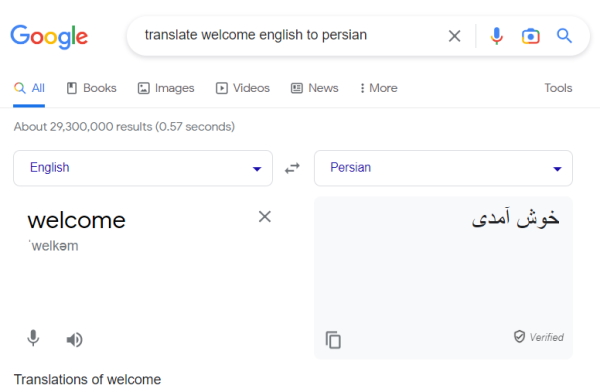
۴۸. استفاده از مجموعهها
گوگل به تازگی ویژگی جدیدی تحت عنوان Collection یا مجموعه را معرفی کرده است که میتوانید سایتها، تصاویر و مکانهای مختلف در سراسر وب را در آنها ذخیره کنید. این قابلیت در حال حاضر روی دستگاههای اندرویدی در دسترس است. به خصوص اگر از ویجت جستجوی برنامه گوگل استفاده میکنید، احتمالا دکمه Save را در بالای برنامه دیده باشید.
با کلیک روی این دکمه، URL صفحهای که در آن هستید، در مجموعه شما ذخیره میشود و میتوانید آن را در برنامه گوگل پیدا کنید. البته امکان دسترسی به مجموعهها در دسکتاپ (+) نیز وجود دارد. به غیر از آن، میتوانید تصاویر را نیز روی دسکتاپ به طور مستقیم درون مجموعهها ذخیره کنید. کافی است دکمه Save را بزنید تا این کار انجام شود.
۴۹. هشدارهای گوگل
اگر میخواهید در سرچ گوگل حرفهای شوید، باید نحوه ایجاد هشدارهای سفارشی، بر اساس ترجیحات خود را یاد بگیرید. مثلا اگر منتظر انتشار فصل چهارم سریال Stranger Things هستید، نیازی نیست هر روز درباره آن سرچ کنید تا اطلاعات جدید را ببینید. گوگل ابزاری دارد که مقالات و اطلاعات جدید را در مورد موضوع مورد نظر شما، به جیمیلتان ارسال میکند. کافی است کلمه کلیدی مربوطه را بنویسید تا گوگل هر روز اطلاعات جدید را به اطلاع شما برساند. ناگفته نماند که این تنها یکی از بیشمار ویژگیهای کاربردی جیمیل است.
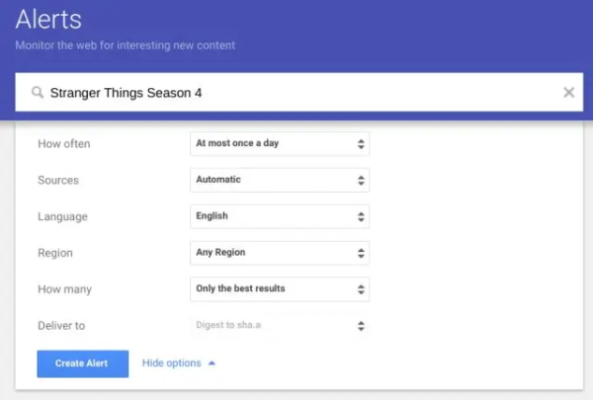
۵۰. بازی کردن در گوگل
اگر تا به حال اطلاع نداشتید، بهتر است بدانید گوگل چند بازی مخفی دقیقا در صفحه سرچ خود دارد. البته نیازی به دانلود یا نصب هیچ برنامهای نیست. کافی است چند کلمه کلیدی خاص را جستوجو کنید تا مستقیما وارد این بازیها شوید. شگفتانگیز نیست؟ بازیهایی مانند Solitaire ،Pac Man ،Zerg Rush و Tic Tac Toe در صفحه سرچ گوگل قابل دسترسی هستند.
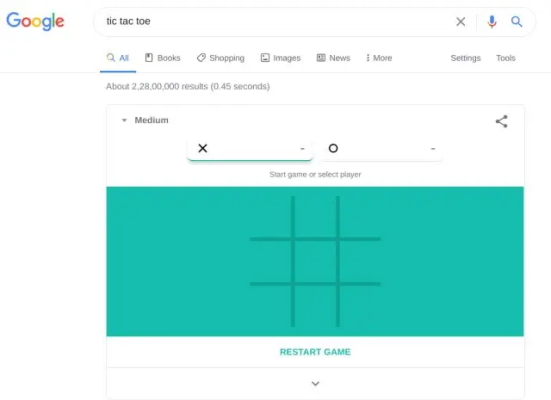
۵۱. مشاهده نقشهای قدیمی گوگل
بر کسی پوشیده نیست که گوگل در تاریخهای خاص سال، از نقشهای مختلف روی لوگوی خود استفاده میکند. گاهی این نقشها، برای برزگداشت روز تولد دانشمندی بزرگ هستند یا در روز زمین روی لوگوی گوگل قرار میگیرند. به هر حال نقشهای گوگل بسیار جالب بوده و گاهی پویا ظاهر میشوند و حتی گاهی هم بازیهایی مخفی در خود دارند.
با این حال اگر هرکدام از این نقشها را در گذشته ندیدهاید، نیازی به نگرانی نیست. کافی است به صفحه نقشهای گوگل (+) بروید تا بتوانید تمام نقشهایی که در گذشته مورد استفاده قرار گرفتهاند را ببینید.
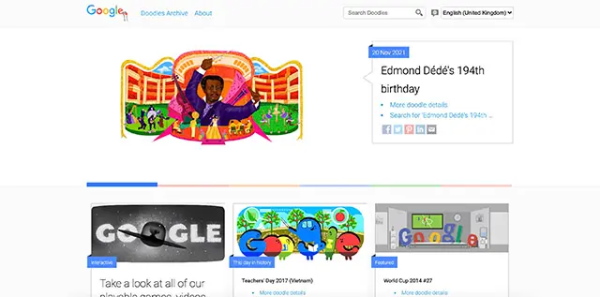
۵۲. یافتن چیزهایی که دیگران سرچ میکنند
Google Trends (+) یکی از ابزارهای سئو سایت است که به کمک آن میتوانید ببینید مردم در سراسر جهان، درباره چه چیزهایی سرچ میکنند. این گزینه، ابزاری عالی برای روزنامه نگاران و نویسندگان وبلاگ است، چون میتوانند ایدههای جدید پیدا کنند و سرچهای محبوب را ببینند. همچین در این صفحه میتوانید با انتخاب یک دسته، گزینهها را فیلتر کنید یا روی یک گزینه محبوب بزنید تا اطلاعات بیشتر مانند مقالات مرتبط درباره آن نشان داده شوند.
ترفندهای گوگل که نیاز به ورود به حساب کاربری دارند
در ادامه ترفندهای جالبی را میبینیم که برای استفاده از آنها باید وارد حساب کاربری گوگل خود شده باشید.
۵۳. تنظیم یادآور ترجمه
شما میتوانید روی دسکتاپ خود از گوگل بخواهید یک هشدار یادآوری برایتان تنظیم کند، به این ترتیب، به Google Now هدایت میشود تا در تاریخ و ساعت ذکر شده، کار مذکور را به شما یادآوری کند. این قابلیت تنها در صورتی کار میکند که کاربر Google Now باشید. برای انجام این کار، عبارت «Set Reminder» را پیش از متن و ساعت مربوط به یادآور خود، بنویسید و در گوگل سرچ کنید.
۵۴. بررسی وضعیت پرواز با ترفندهای گوگل
در حالی که بالاتر گفتیم میتوانید با استفاده از گوگل، قیمت پروازهای مختلف را بررسی کنید، اما باید بدانید که امکان انجام دادن کارهای هرچه بیشتر نیز وجود دارد. شما این اجازه را دارید که با جستوجو در گوگل، از جزئیات رزرو پرواز خود مطلع شوید. به عنوان مثال اگر عبارت «my flight status» را در گوگل سرچ کنید، جزئیات رزرو، همراه گیت سوار شدن، زمان حرکت، تاخیر (در صورت وجود) و موارد دیگر را دریافت خواهید کرد. از یاد نبرید که برای یافتن نتایج شخصی، باید وارد حساب خود شده باشید.
به این ترتیب، از این به بعد نیازی نیست برای بررسی پرواز خود راههای سخت را در پیش بگیرید. کافی است با کمک این ترفند، در گوگل سرچ کنید و اطلاعات مورد نیاز را در کمترین زمان ببینید.
سخن پایانی
در این مقاله دیدیم که ترفندهای گوگل چقدر زیاد هستند و چگونه میتوانند به شما کمک کنند نهایت استفاده را از این موتور جستوجو ببرید. البته نیازی نیست تمام آنها را به خاطر بسپرید. کافی است از بخش فهرست محتوای این مقاله، بخش و گزینه مورد نظر را پیدا و به کمک آن، ترفند مورد نظر را اجرا کنید. با این حال اگر بیش از سه چهار بار از هر ترفند استفاده کنید، به طور خودکار در ذهنتان ثبت خواهد شد.